有的小伙伴在阅读文档内容的时候喜欢将WPS软件中的阅读版式打开,这样不仅可以方便自己查看文档内容,还可以防止因为不小心点到按钮而改变文档的内容,这个方法就是一举多得。不过,在使用阅读版式查看文档内容的时候,有的小伙伴不知道怎么将WPS软件中的目录导航功能打开,所以就无法使用目录导航功能将需要查看的内容快速的找到,从而在查看内容的时候就会很慢。为了帮助小伙伴们解决这样的问题,现在小编将整理出来的开启目录导航的方法以及操作步骤告诉大家。首先需要将文档中的内容打开,并点开页面工具栏中的视图选项,然后点击打开菜单栏中的阅读版式图标,最后在阅读版式中点击目录导航图标就可以了。
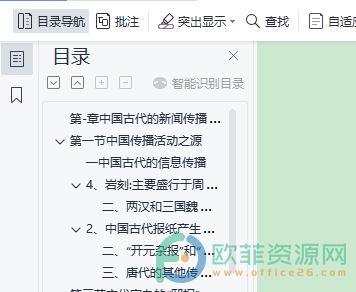
操作步骤
1、将文档内容打开,然后点击页面上方工具栏中的视图选项
电脑WPS文档如何开启全屏模式
当小伙伴们在查看文档内容的时候,如果感觉到文档页面太小,就会使用缩放功能将页面放大或者缩小,从而让自己能够将文档中的内容看清楚。其实除了可以使用缩放功能之外,还可以
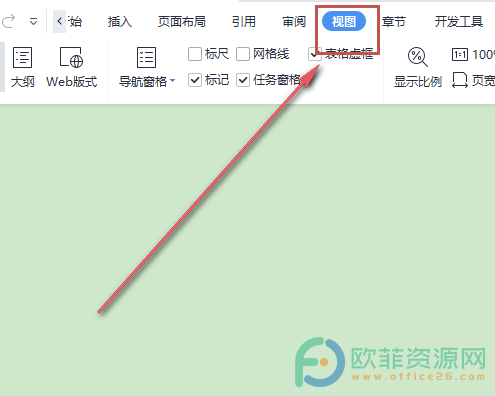
2、打开视图选项之后,将阅读版式图标找到并进行点击
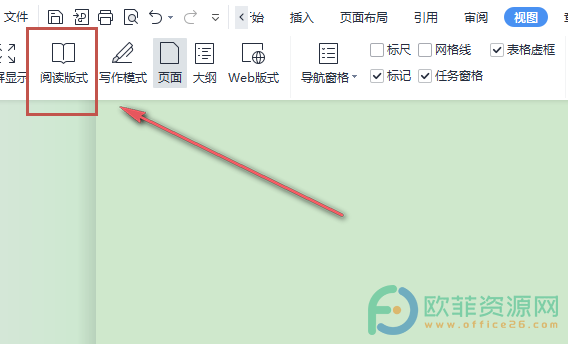
3、最后,在阅读版式中点击目录导航图标就可以了
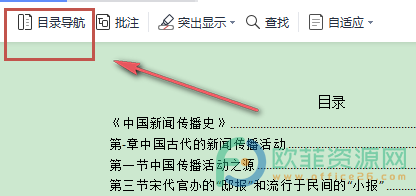
如果在使用阅读版式的使用想要使用目录导航功能,可以先将文档内容打开,并点开工具栏中的视图选项,然后通过点击阅读版式图标进入阅读版式页面,最后点击目录导航图标就可以了。
电脑版wps表格如何插入面积图
在wps这款办公软件中用户经常用来编辑自己的表格文件,在编辑表格文件时,wps软件中提供了很多实用的功能,例如当用户的表格数据内容很多并且很复杂时,人们表格上查看会看的眼



